显示器花屏闪烁问题及修复方法(解决显示器花屏闪烁的有效措施)
- 电脑知识
- 2024-07-19
- 57
- 更新:2024-07-16 12:31:45
随着电脑在日常生活和工作中的普及,显示器成为了我们与电子设备交互的重要媒介。然而,有时我们可能会遇到显示器出现花屏闪烁的问题,这不仅严重影响了我们的使用体验,还可能对眼睛健康造成一定的伤害。本文将介绍一些常见的显示器花屏闪烁问题以及修复方法,帮助大家解决这一困扰。
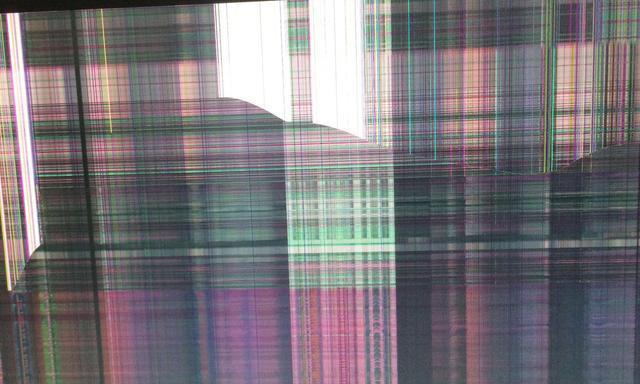
一、显示器连接线松动
1.检查并重新连接显示器与主机之间的连接线。
2.确保连接线插头与接口紧密贴合。
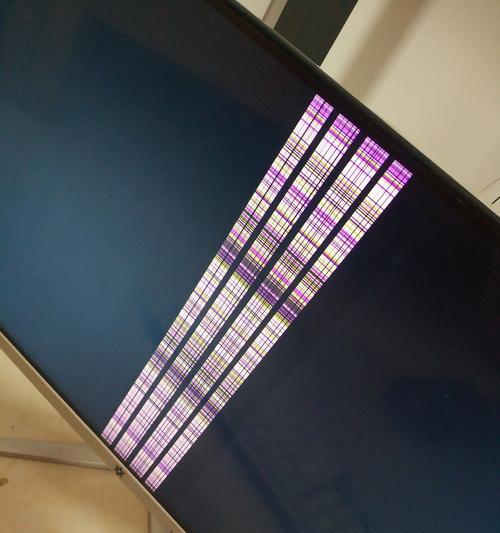
3.如果插头损坏,更换新的连接线。
二、显示器电源问题
1.检查电源线是否插好。
2.确保电源线与显示器和电源插座之间的连接紧密无松动。
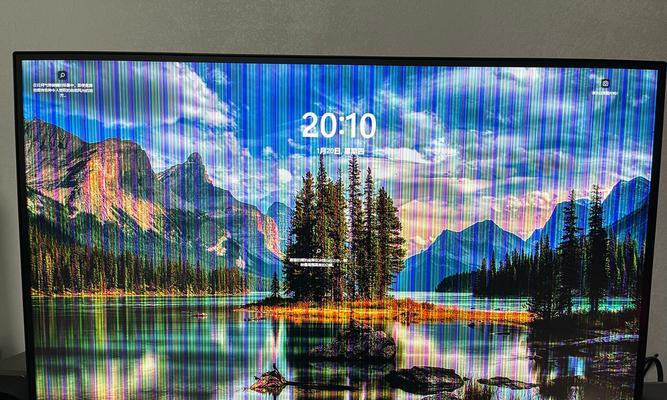
3.尝试使用其他可靠的电源插座。
三、显示器刷新率不匹配
1.调整显示器刷新率以与计算机设置匹配。
2.在Windows系统中,右键点击桌面,选择“显示设置”,进入“高级显示设置”调整刷新率。
3.根据显示器型号和计算机配置选择合适的刷新率。
四、显示器驱动程序问题
1.升级显示器驱动程序到最新版本。
2.前往显示器制造商的官方网站下载并安装最新的驱动程序。
3.在设备管理器中检查是否存在驱动程序错误,并进行修复或卸载重装。
五、显示器过热问题
1.确保显示器周围有足够的通风空间,避免堵塞散热口。
2.清洁显示器背面的散热口和风扇,保持其通风良好。
3.如果仍然存在过热问题,建议咨询专业维修人员。
六、显示器硬件故障
1.检查显示器是否有物理损坏或松动的部件。
2.观察显示器背光灯是否亮度不均或闪烁不稳定。
3.如果存在硬件故障,建议寻求专业人员的帮助进行修复。
七、操作系统或软件问题
1.升级操作系统或相关软件到最新版本。
2.检查操作系统和软件的兼容性。
3.尝试重新安装或修复相关软件。
八、电磁干扰问题
1.将显示器远离可能引起电磁干扰的设备,如手机、微波炉等。
2.使用屏蔽电缆或滤波器来减少电磁干扰。
3.如果问题仍然存在,考虑更换显示器的位置或更换其他设备。
九、显示器设置问题
1.检查显示器设置中的亮度、对比度和色彩饱和度等参数是否适合当前使用环境。
2.调整这些设置来改善显示效果。
3.尝试恢复显示器默认设置。
十、电源供应不稳定
1.检查电源供应是否稳定,如使用电源稳压器等设备进行保护。
2.确保电源线不受过度拉伸或弯曲的情况。
3.如果问题依然存在,更换电源供应器。
十一、显示器面板老化
1.观察显示器的使用时间和频率,判断是否需要更换显示器。
2.了解显示器的预计寿命并进行合理的使用和保养。
3.如有必要,咨询专业人员进行维修或更换。
十二、操作错误导致的问题
1.确保正确使用显示器,并避免频繁开关、调整设置等不必要的操作。
2.查阅显示器的用户手册,了解正确的使用方法和操作步骤。
3.如果问题出现在特定操作时,尝试更改操作方式或软件设置。
十三、病毒或恶意软件感染
1.进行全面的杀毒扫描,确保系统没有受到病毒或恶意软件的侵害。
2.使用可信赖的杀毒软件进行定期扫描和更新。
3.如果存在病毒或恶意软件感染,彻底清除并修复系统。
十四、显示器信号线松动
1.检查并重新连接显示器信号线。
2.确保信号线插头与显示器和信号源设备之间的连接紧密无松动。
3.尝试使用其他可靠的信号线。
十五、寻求专业人员帮助
1.如果以上方法都无法解决问题,建议联系显示器制造商或专业维修人员进行进一步检查和修复。
2.专业人员拥有更深入的专业知识和经验,可以更准确地定位和解决显示器花屏闪烁问题。
3.尽量避免私自拆解显示器或尝试不确定的修复方法,以免造成更大的损坏。
显示器花屏闪烁问题可能由多种原因引起,包括连接线松动、电源问题、刷新率不匹配、驱动程序问题等。通过仔细检查和排除这些可能原因,并采取相应的修复方法,我们可以有效解决显示器花屏闪烁问题,提升使用体验。若以上方法无效,应寻求专业人员的帮助,以确保问题得到妥善解决。















